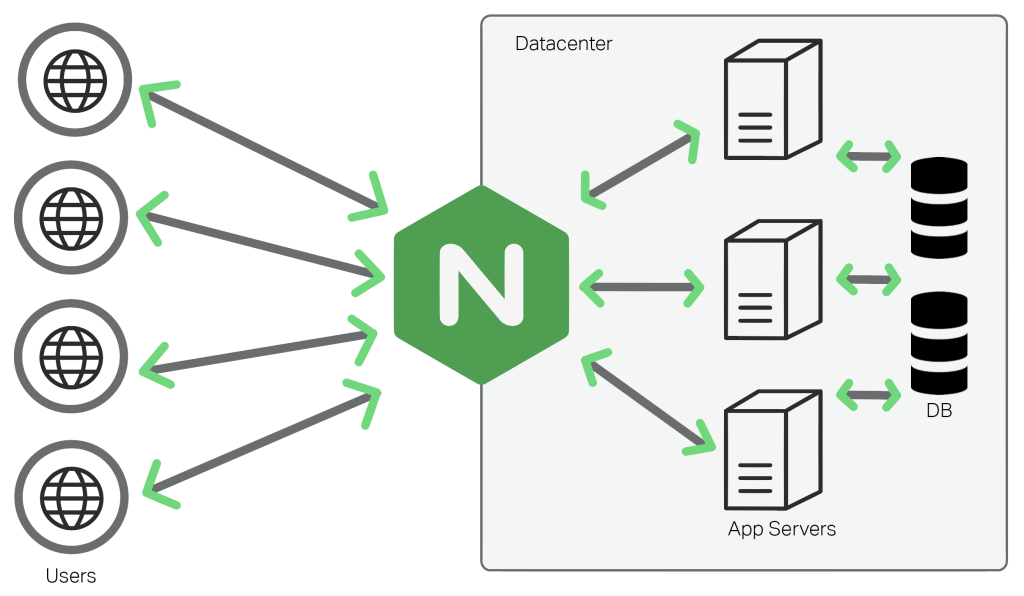Ghost là phương pháp được nhiều người chấp nhận để backup và restore Windows. Để việc này dể dàng hơn, tôi đưa đến bạn giải pháp này. Ứng dụng khá tốt cho máy tính cá nhân. Để tránh phiền hà khi phải tìm kiếm đỉa boot, thì đây là giản pháp khá tốt cho bạn. Tránh việc không tương thích của các đã CDboot với máy tính của bạn. Sau khi thiết lập xong bạn chỉ cần vài cái enter là windows được khôi phục dể dàng, đây cũng là cách rất dể làm và truyền thống.
Để có thể thực hiện theo phương pháp này bạn cần những công cụ mà tôi chia sẻ tại đây, bao gồm 1 file ISO boot CD (có chứa file ghost phân vùng boot bên trong) và một file ghost của phân vùng boot, nếu bạn không dùng Boot CD kèm theo thì có thể dùng USB boot mà tôi hướng dẩn ở phần trước để bung file ghost này vào phân vùng boot. Nếu bạn có kiến thức về file .bat và DOS thì bạn có thể sửa lại theo ý thích của mình. Trong phân vùng Boot có sẵn phần mềm NC (Norton Comander) một phần mềm quản lý bằng đồ họa trên DOS cũng đơn giản và dể dùng. Trong phân vùng này tôi cũng có tích hợp sẵn Acronis Disk Director Suite một công cụ chia đĩa, sau khi bạn vào Norton Commander, bạn có thể gọi phần mềm ra bằng lênh ADDS.
Lưu ý: bạn phải biết về cài đặt windows hoặc là nhờ người biêt cài để tiến hành nhé.
Các bước tiến hành:
Bước 1: chia phân vùng (Partition) Cần chia ít nhất là 3 phân vùng:
- Phân vùng một chứa file boot và scrip auto ghost
- Phân vùng 2 chứa Windows
- Phân vùng 3 chứa file ghost và dữ liệu của bạn
- Bạn cũng có thể chia 4, 5 hay 6 phân vùng tùy nhu cầu.
Bước 2: Ghost file boot3pati.gho lên phân vùng 1 (thường trên ghost chỉ hiển thị là boot3pa).
Bước 3: Cài đặt Windows
Có thể là Windows XP, Windows 7, Windows 8 tùy bạn.
Bước 4: Tạo file ghost backup Windows và phân vùng boot
lưu ý: Ta cần tạo thư mục có tên là gh_file trong phân vùng thứ 3
Các file đặt tên là boot (cho backup phân vùng boot) và mswin (cho backup phân vùng Windows)
Video demo việc tạo phân vùng boot, cài đặt Windows và backup:
https://www.youtube.com/watch?v=hgjGV_VzblI&feature=youtu.be
Video demo quá trình restore:
https://www.youtube.com/watch?v=uA3NWKdysQc
Trong tường hợp máy tính của bạn không thể khởi động từ CD boot, bạn có thể dùng USB boot cới cách tạo trong bài viết này.